不要になったAirPodsを手放す前にすべきこと


AirPods Proを購入して、使わなくなったAirPodsを手放すことを考えている方も多いと思います。AirPodsを手放す前にすべきことをご紹介します。
不要になったAirPods、譲る?売る?その前に
ノイズキャンセリングが魅力のAirPods Proを購入して、今まで使っていたAirPodsを知人に譲ったり、フリマアプリで売却する方も多いと思いますが、その前にすべきことを、米メディアCult of Macがまとめています。
1. AirPodsの名前を変えておく
AirPodsは、デフォルトだとペアリングしたデバイスのユーザー名をもとに「(ユーザーの名前)のAirPods」のような名前がついています。
次のユーザーのもとで「拓也のAirPods」のように表示されるのを防ぐために、以下の手順でAirPodsの名前を変更しておきましょう。
1. AirPodsをiPhoneに接続します。
2. 「設定」アプリで「Bluetooth」メニューから、名前を変更したいAirPodsの「i」マークをタップします。
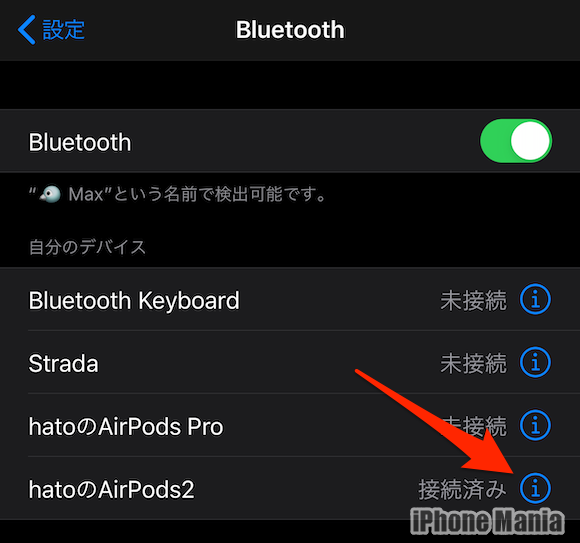
3. 「名前」をタップすると、好みの名前に変更できるので、無難に「AirPods」などとしておくと良いでしょう。
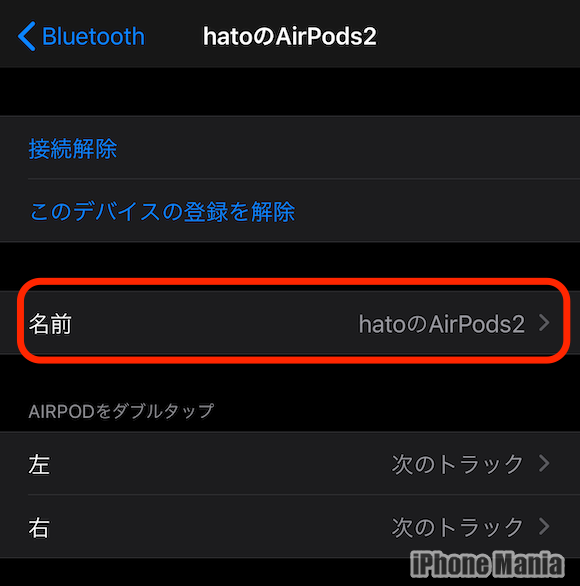
2. AirPodsをApple IDから削除する
AirPodsが他のユーザーに渡るということは、他のApple IDに結びつけられることになります。
その前に、自分のApple IDからAirPodsを削除しておきましょう。
1. 「設定」アプリで「Bluetooth」メニューを開き、手放すAirPodsの「i」マークをタップします。この時、AirPodsはiPhoneに接続されていなくても構いません。
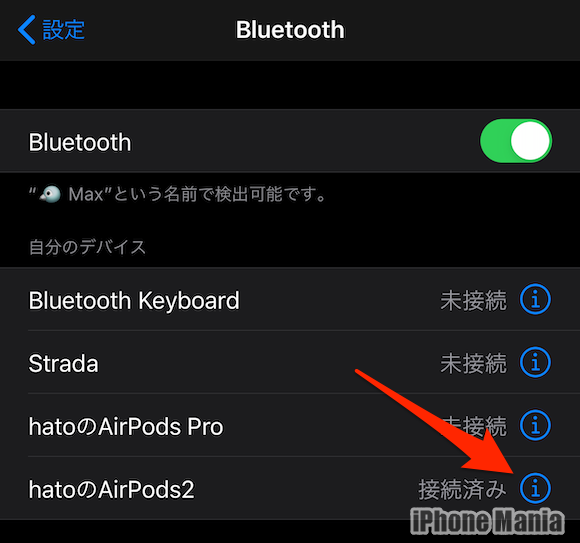
2. 「このデバイスの登録を解除」をタップします。
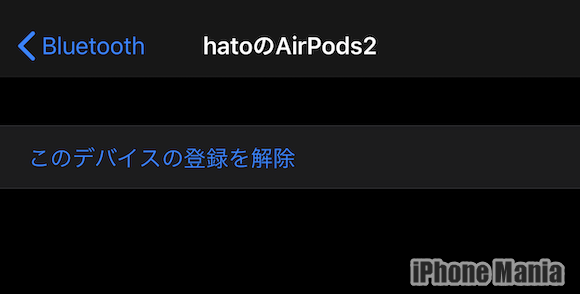
3. 2回にわたって確認メッセージが表示されますが、「デバイスの登録を解除」をタップします。
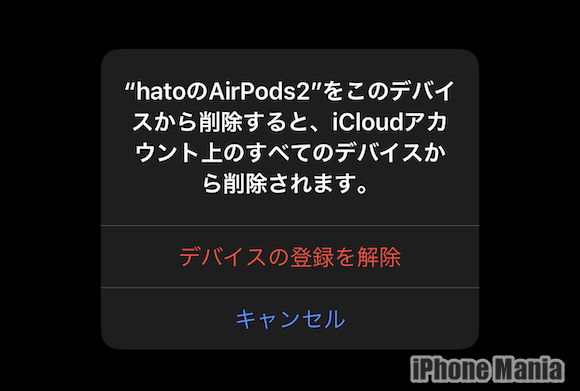
これで、AirPodsがApple IDから切断されました。先ほどの「Bluetooth」メニューを開くと、AirPodsの名前が消えていることが確認できます。
3. AirPodsをきれいにする
Appleが、AirPodsシリーズのお手入れ方法を公開しています。基本的には、Appleが推奨する方法で掃除するのが良いでしょう。
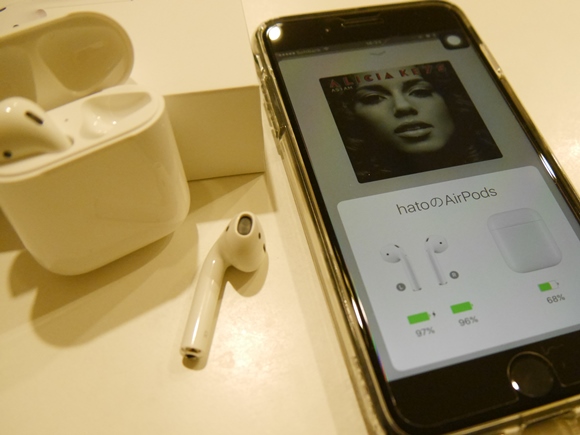
糸くずの出ない布に、水、またはイソプロピルアルコールをつけて拭き取ると、だいたいの汚れはきれいになります。
日本人には湿った耳垢が出る方は少ないのですが、Cult of Macは、耳垢がAirPodsのメッシュ部分に詰まってしまった場合の対策として、はがせる粘着シールで取り除く方法も紹介しています。
Source:Cult of Mac
(hato)

